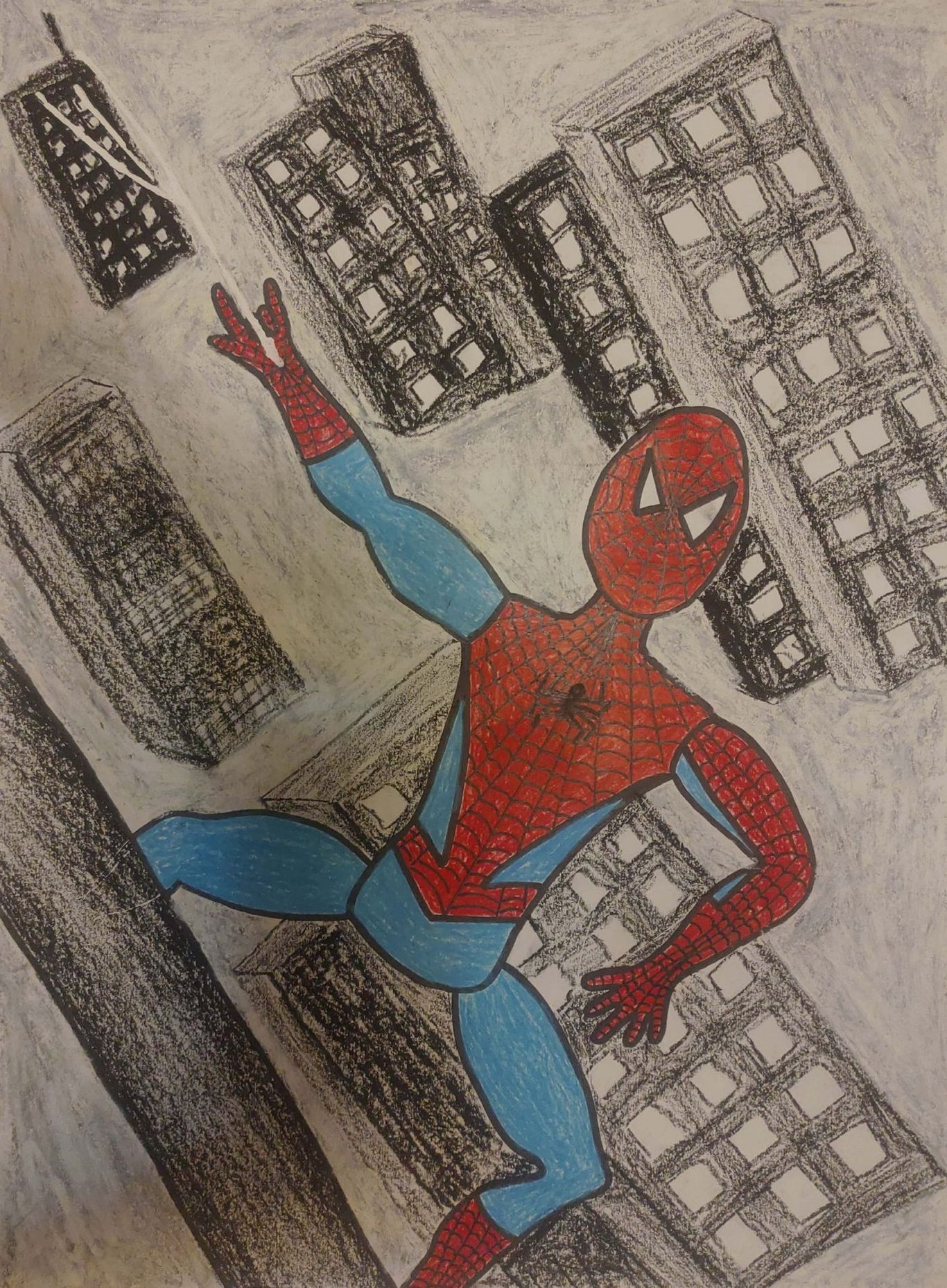我成功進入PoolTogether(polygon)
繼續上一篇的操作,接下來要將在幣安買到的MATIC打到狐狸錢包。接著進入PoolTogether,使用他們官方推薦的去中心化交易所(QuickSwap)換取一些USDC並存入PoolTogether。
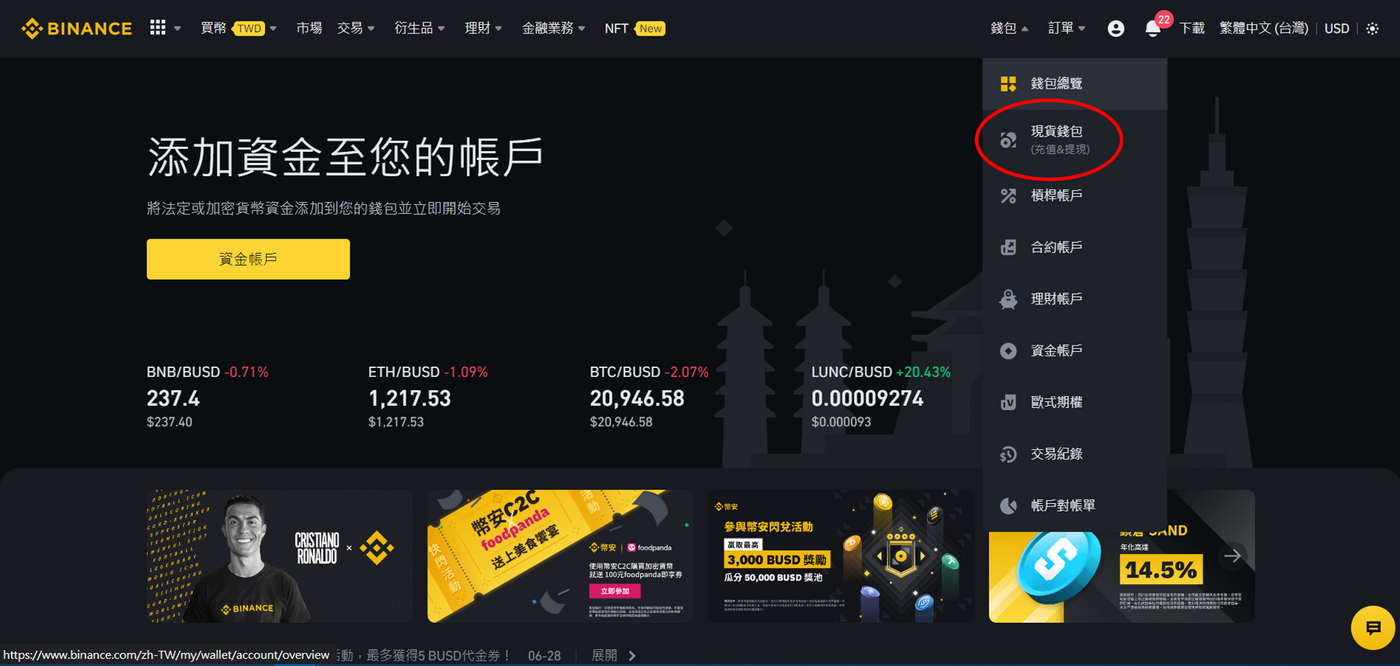
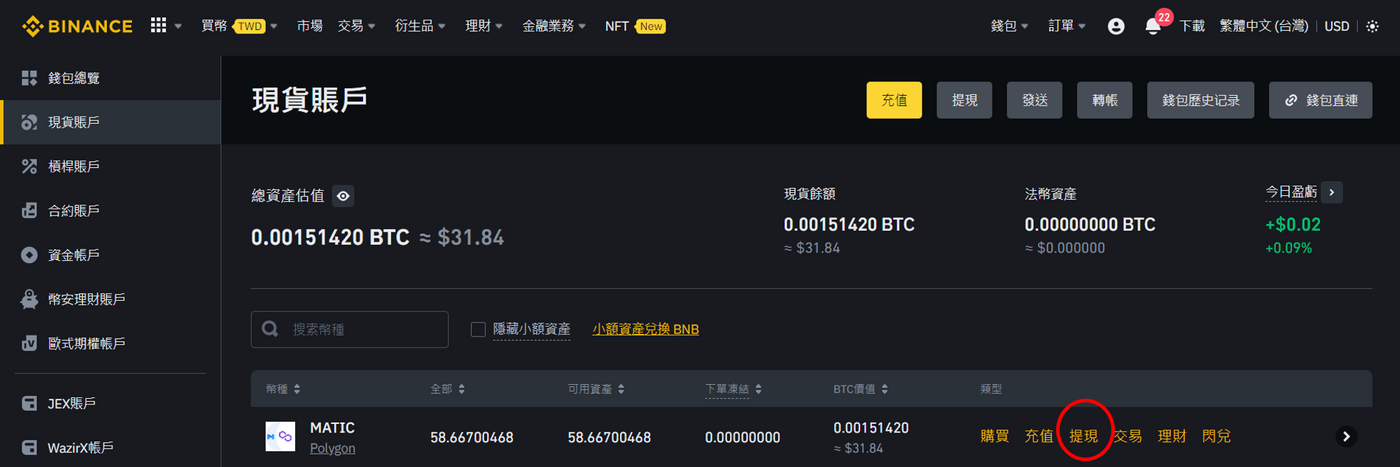
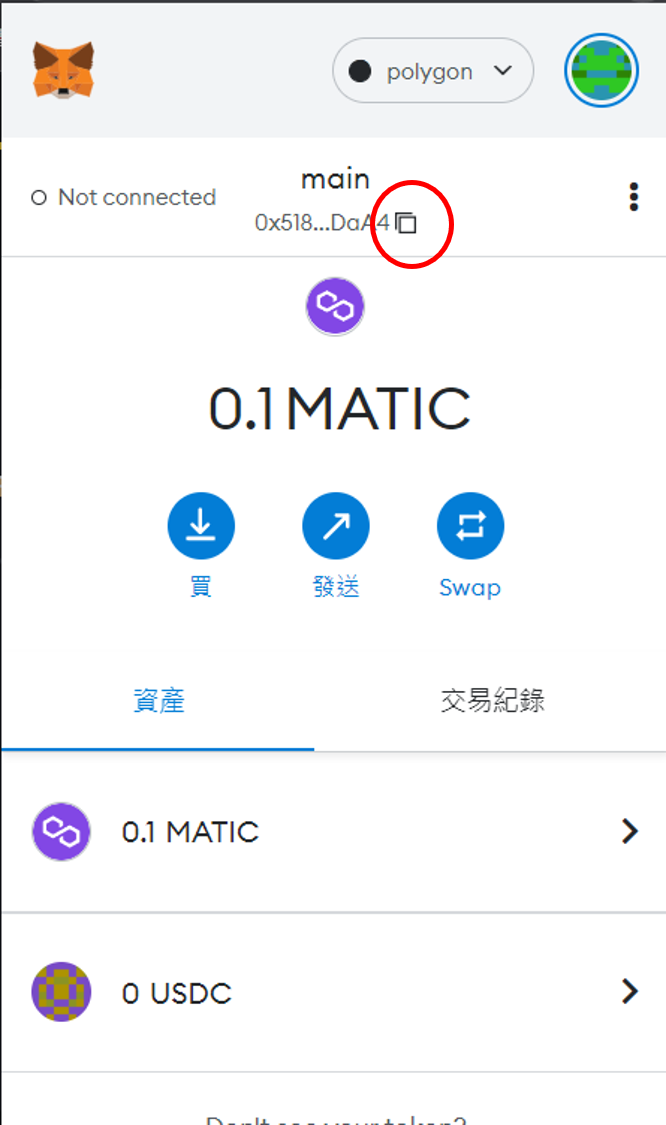
這裡記得要切換到polygon網路,若還沒將polygon網路加入到你的狐狸錢包也可以參考幣安的這篇教學,順便將USDC匯入,之後才能在狐狸錢包中看到喔。
回到幣安
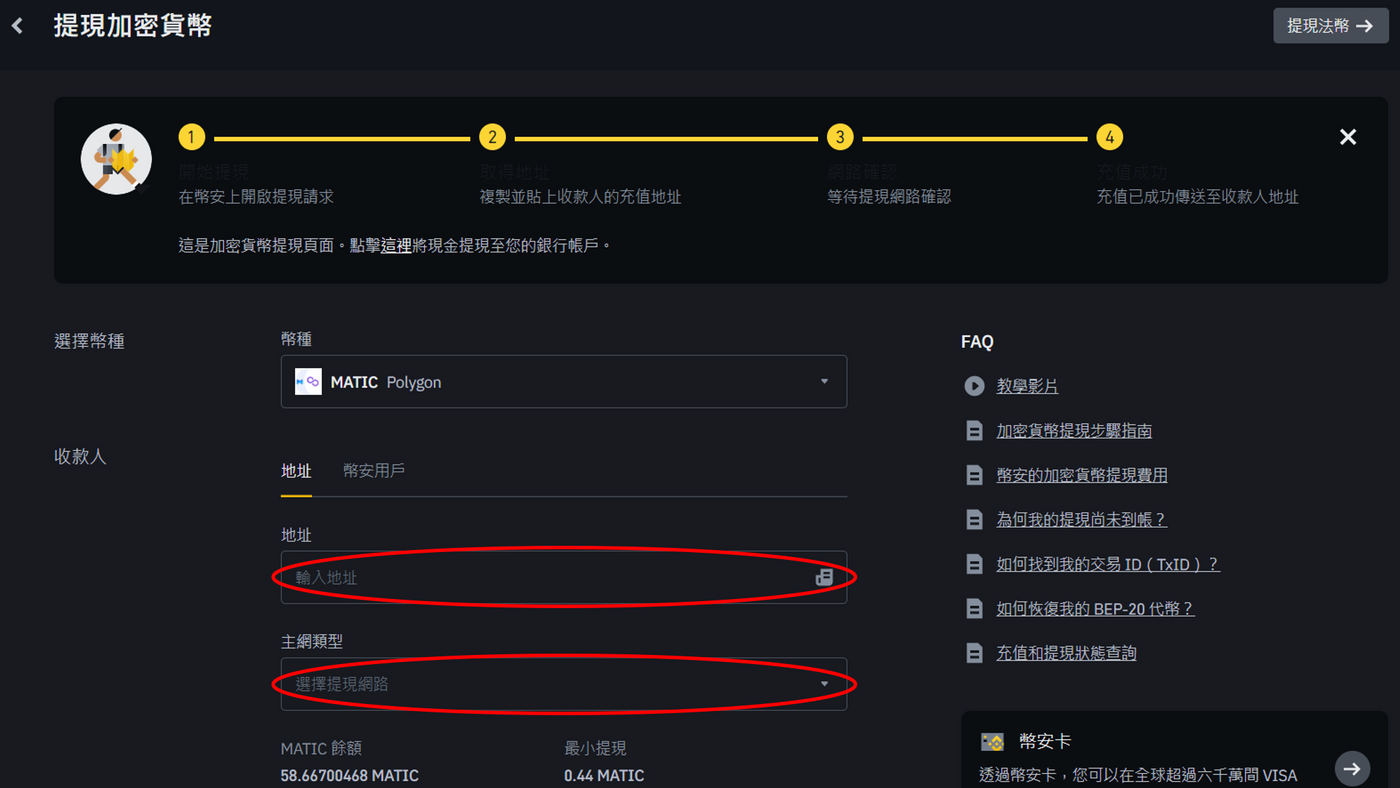
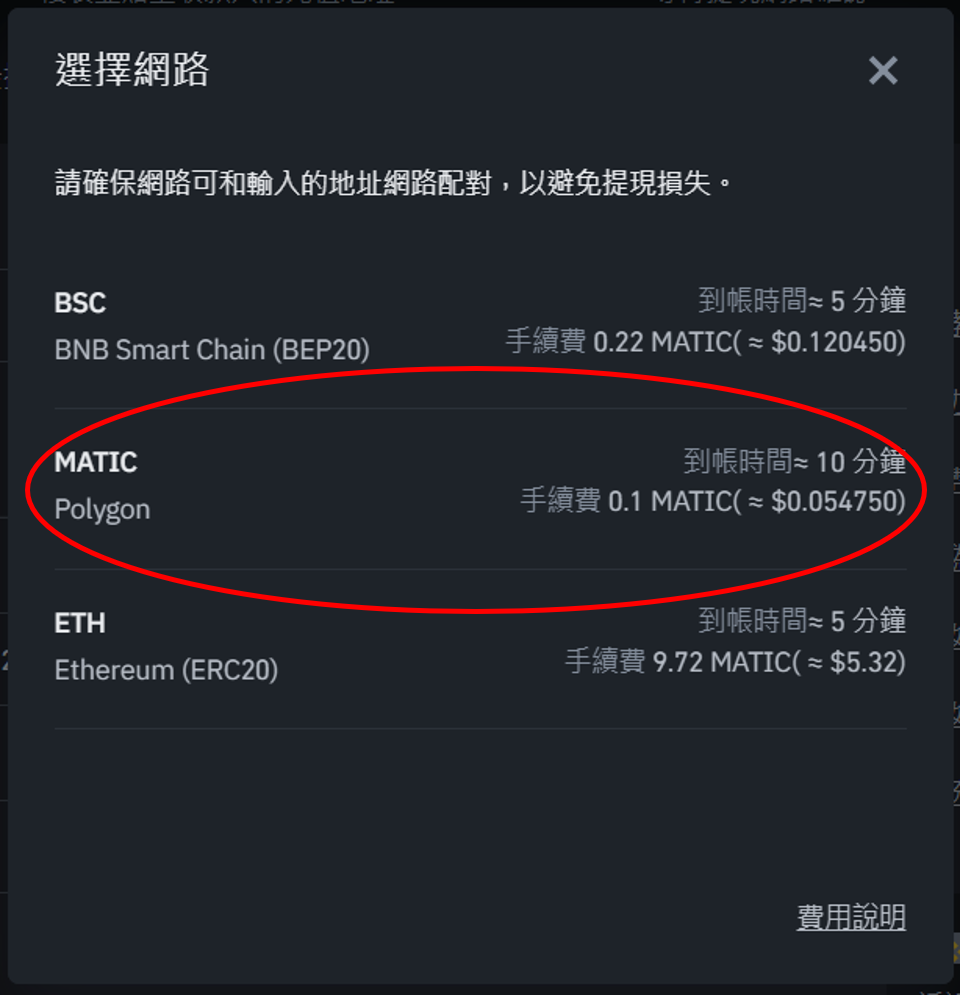
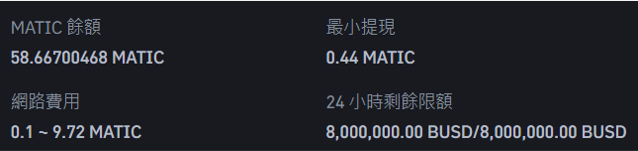
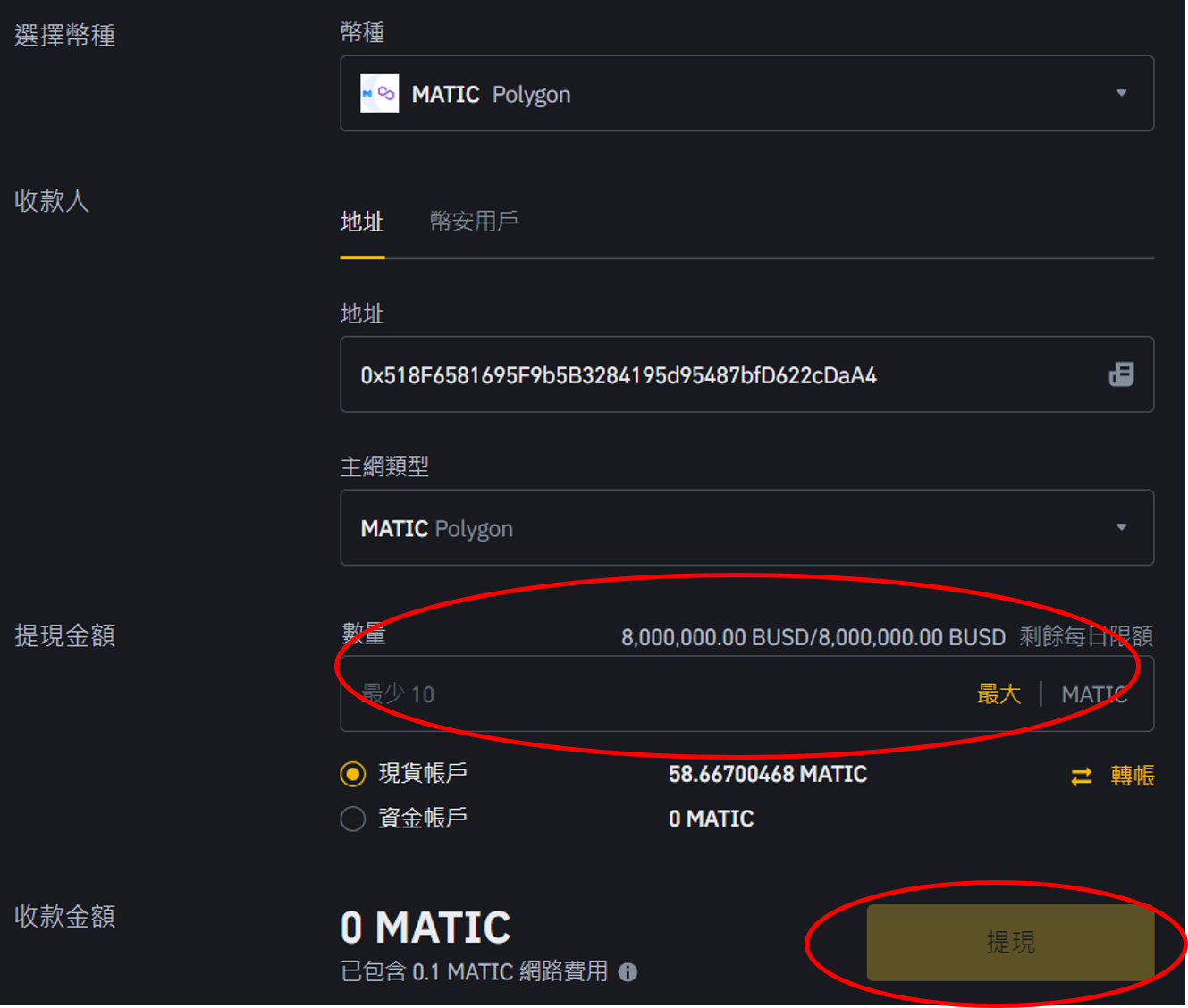
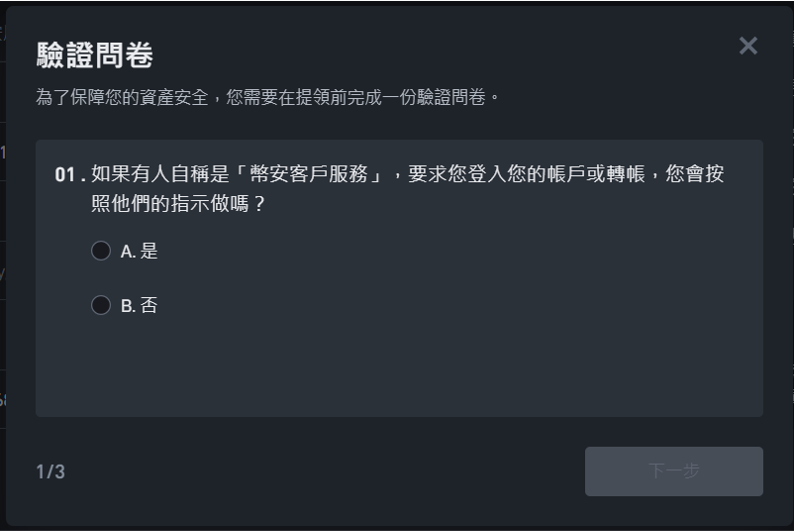
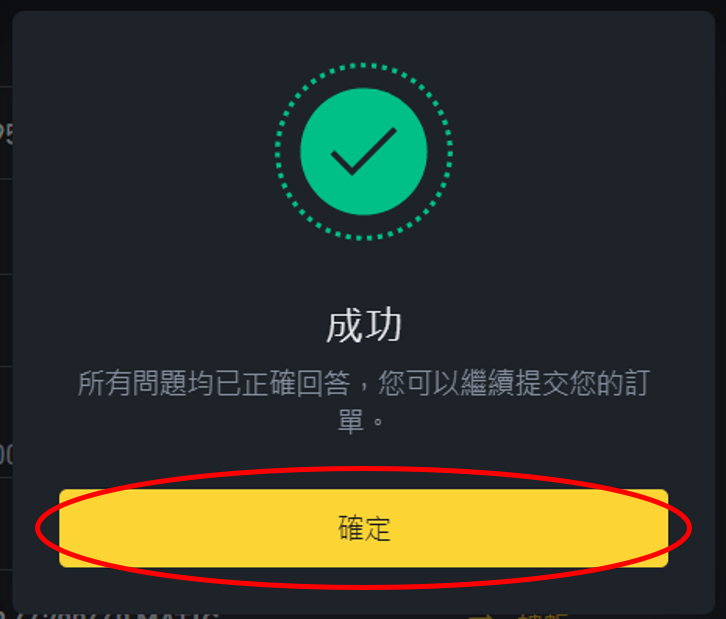
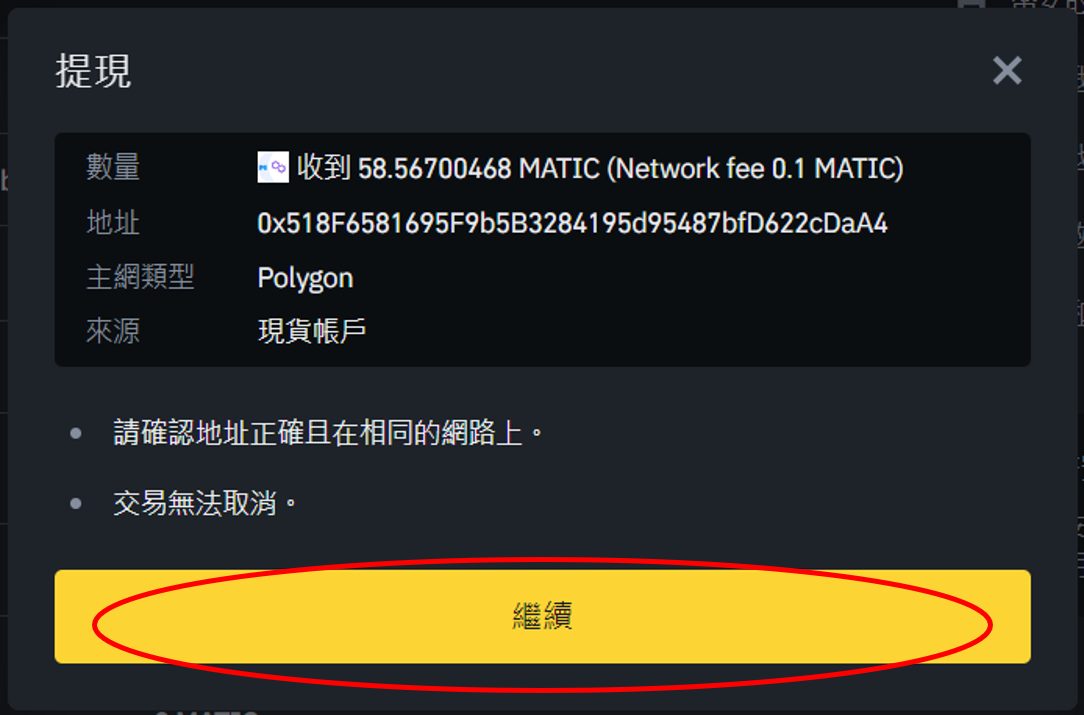
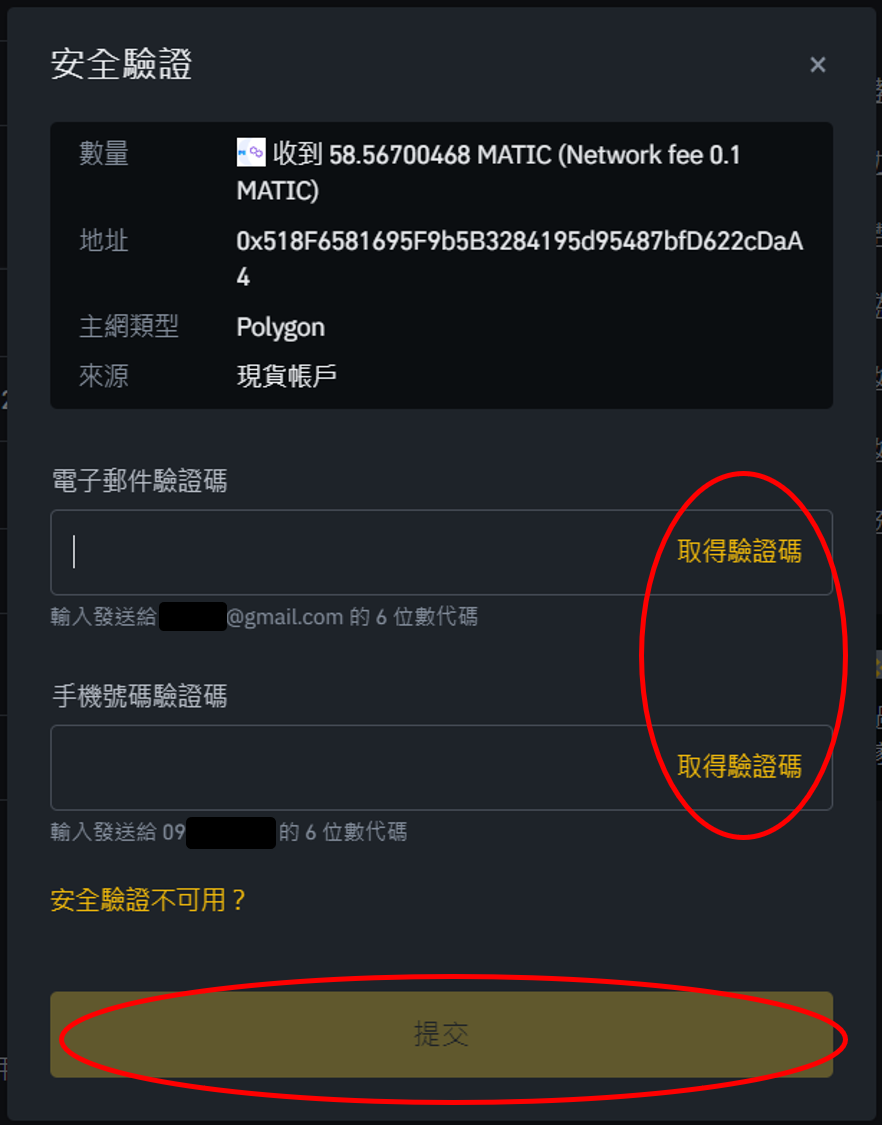

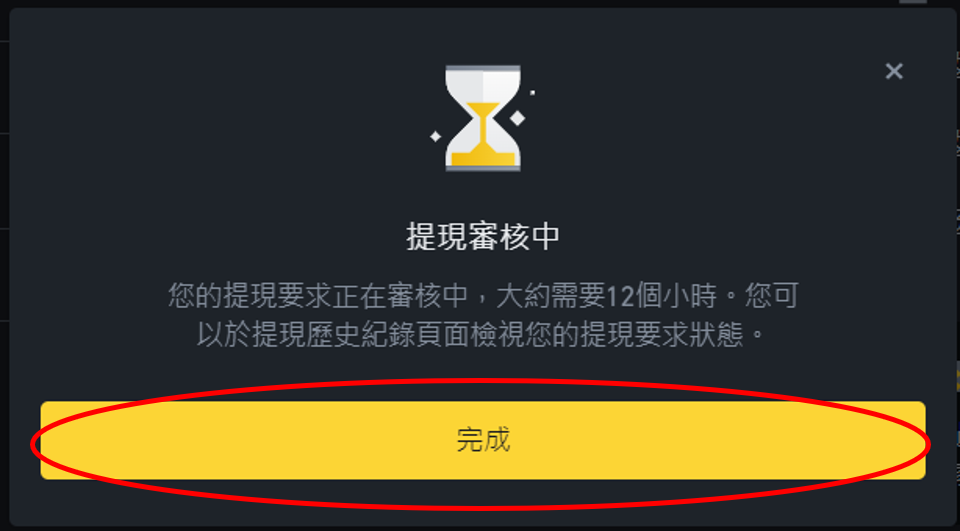
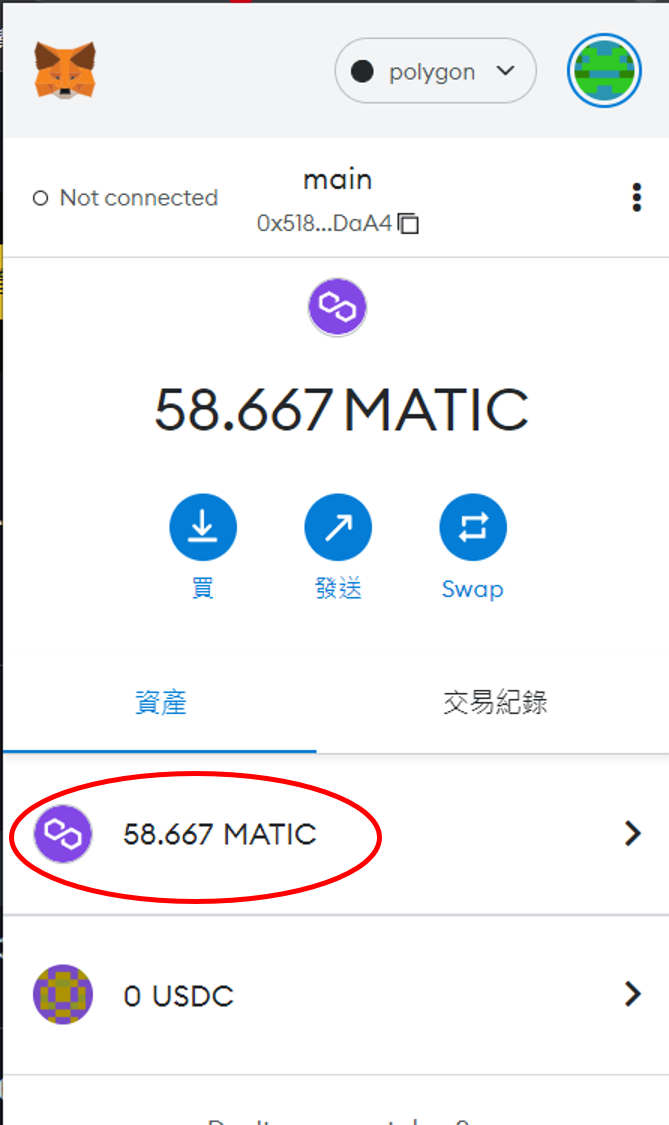
接下來,終於要進入PoolTogether了,有沒有很期待啊!!!
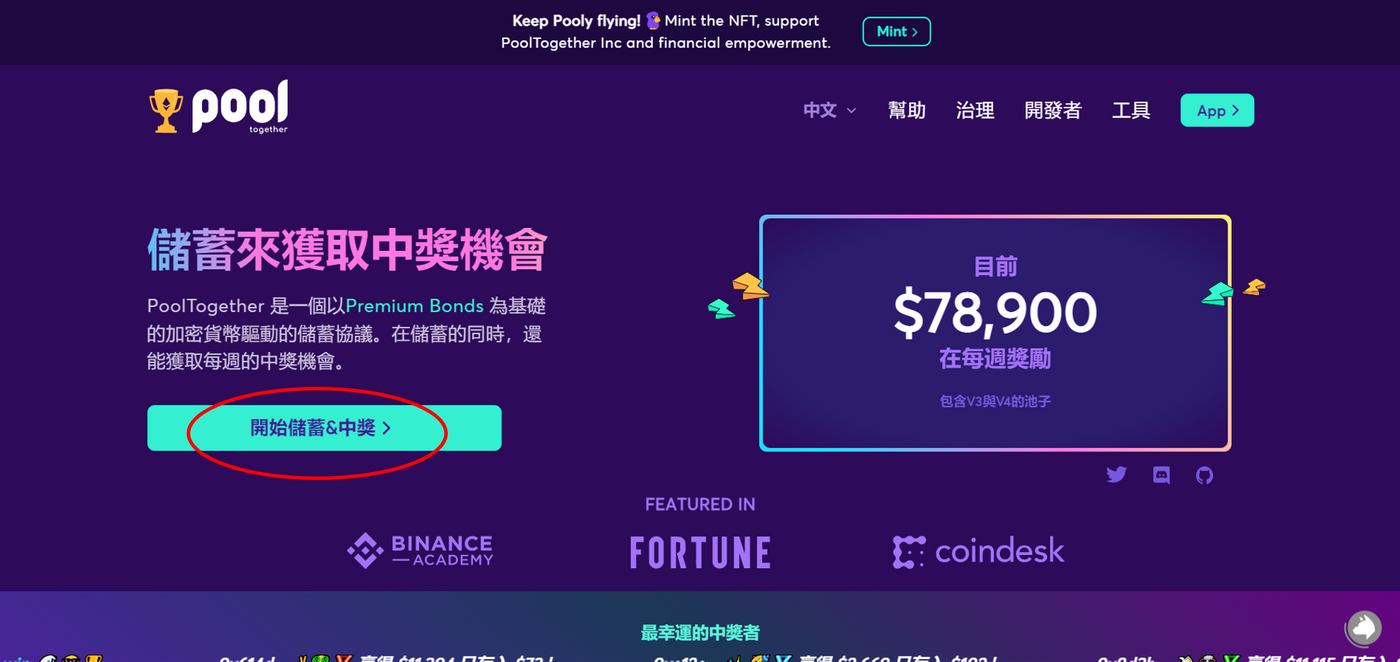
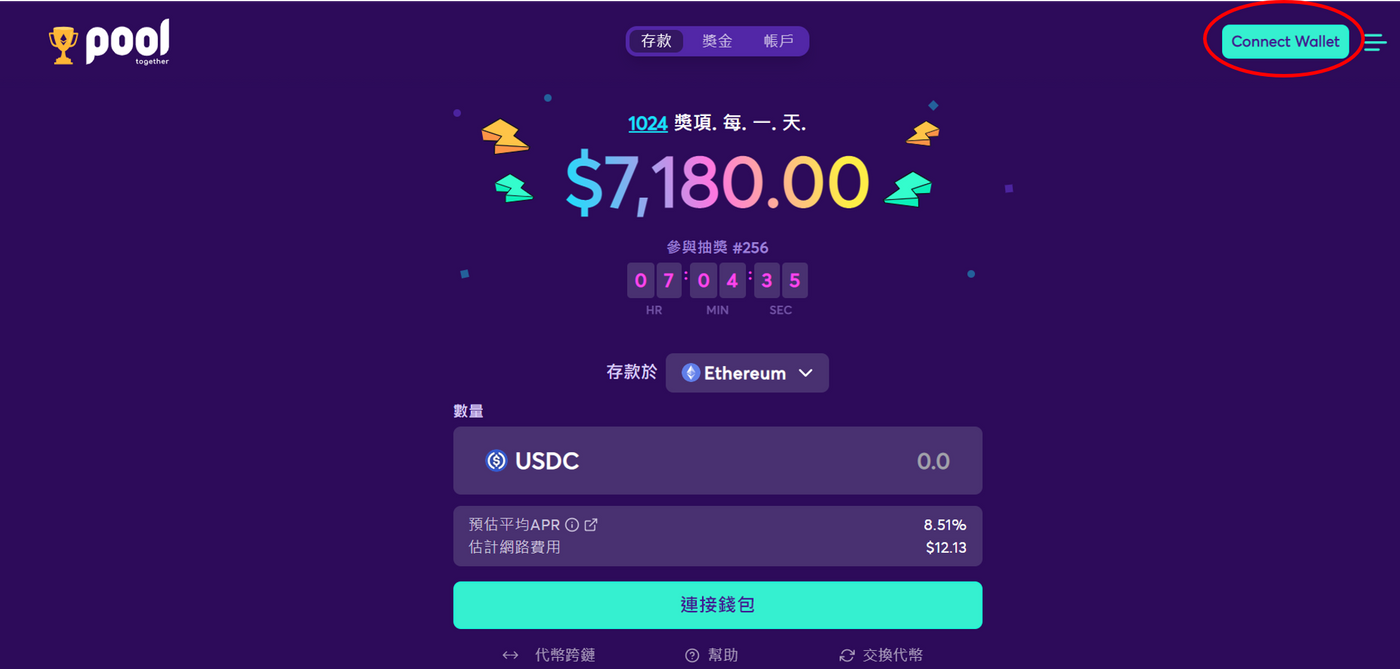
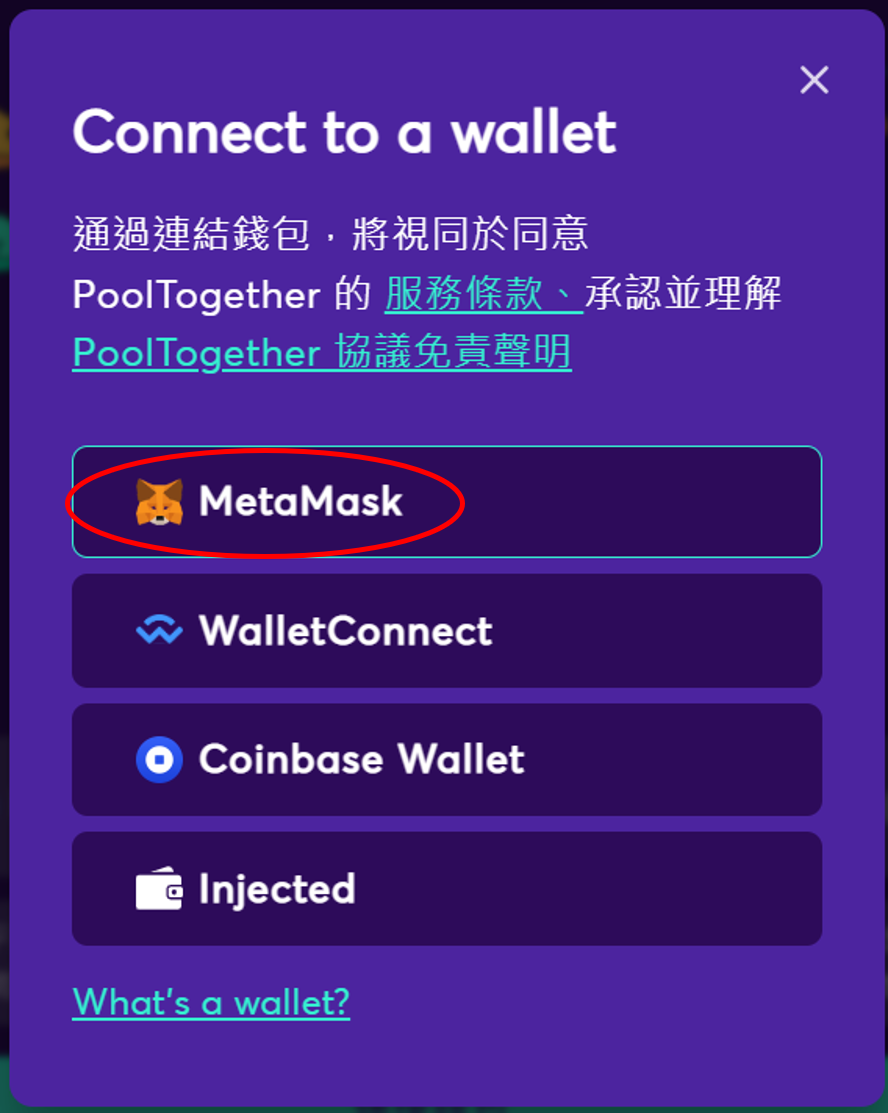
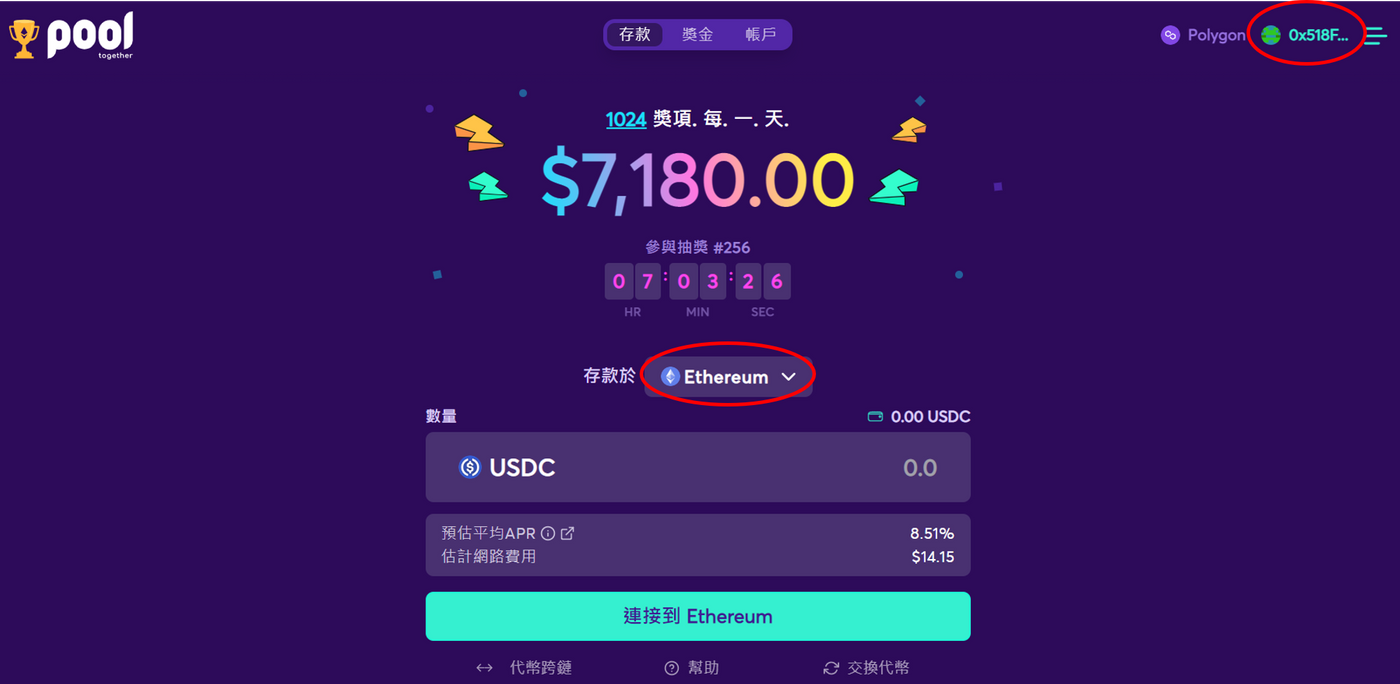
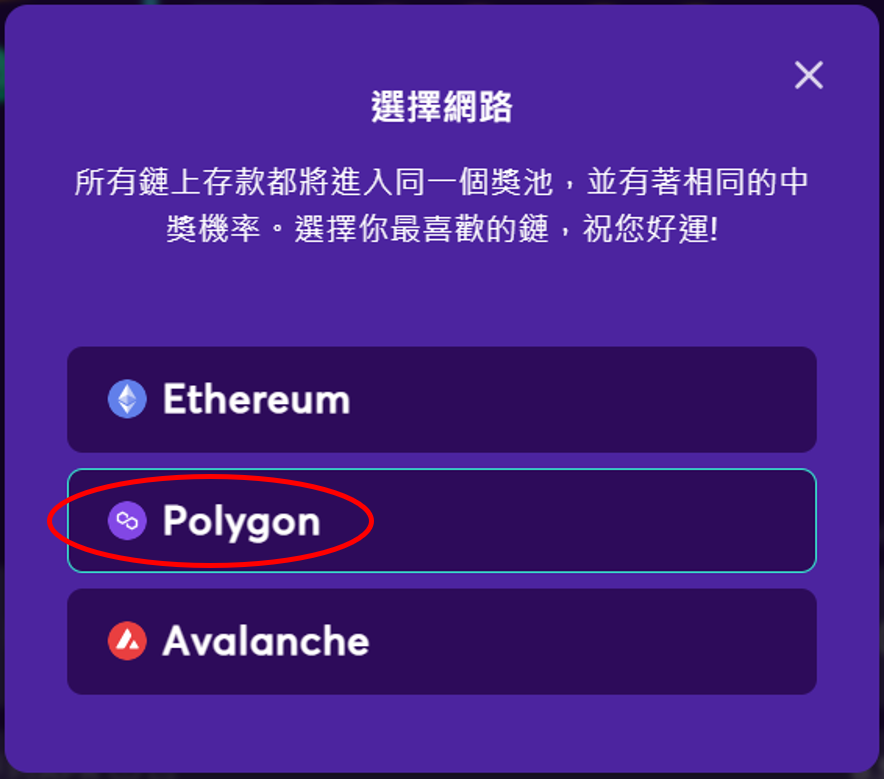
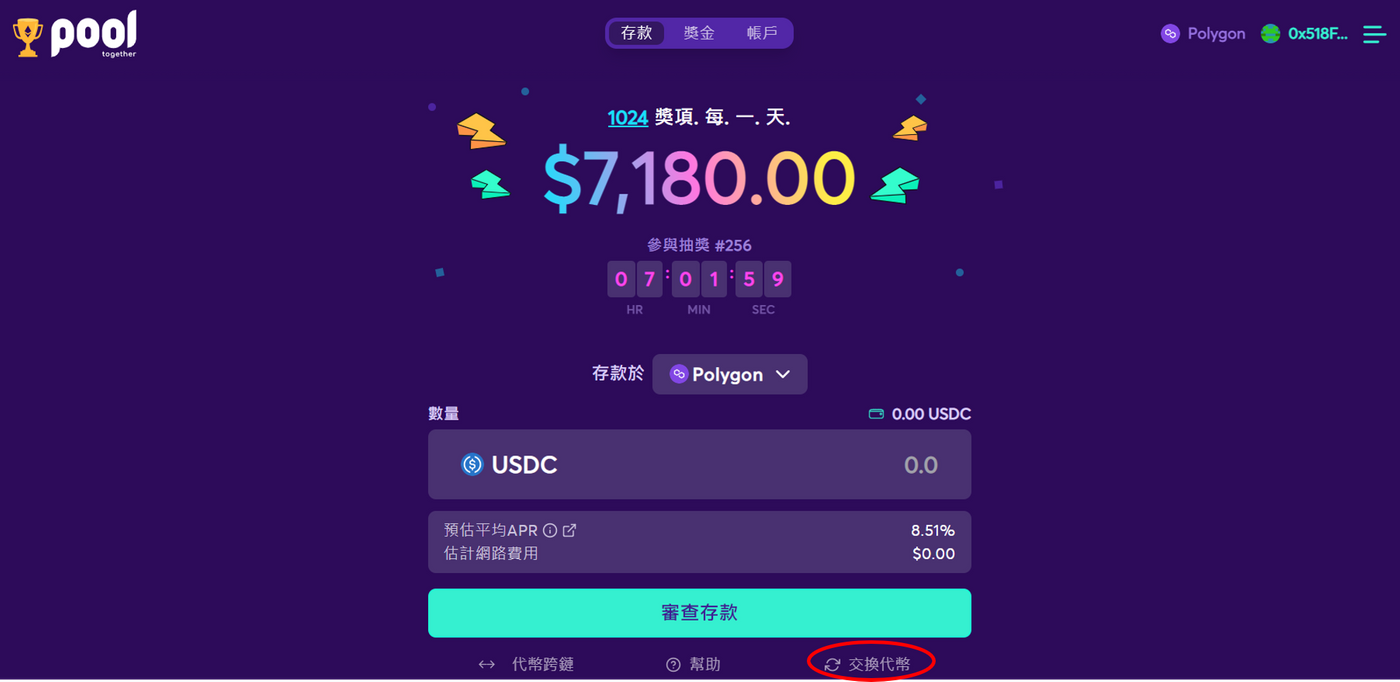
接下來進入QuickSwap
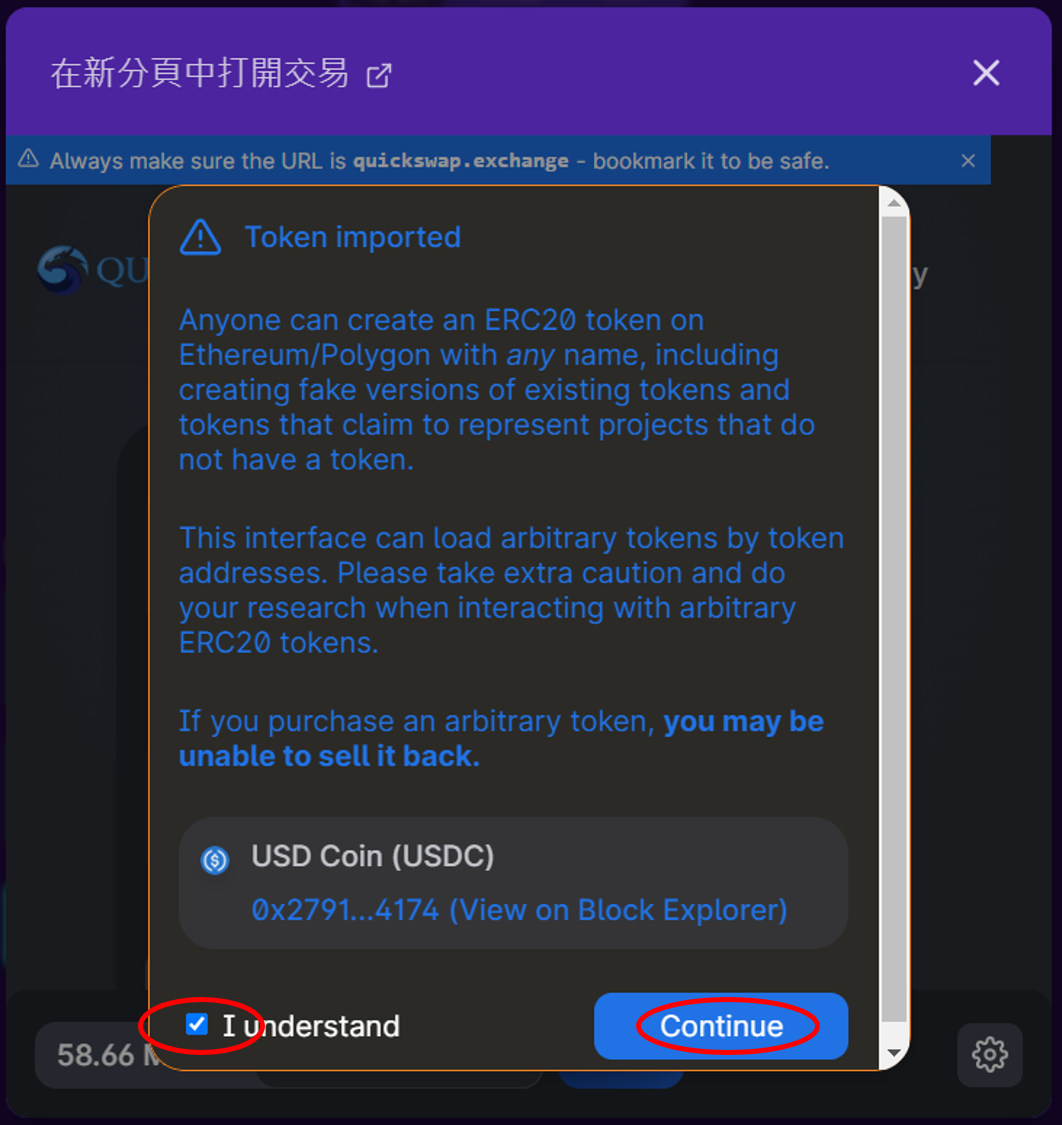
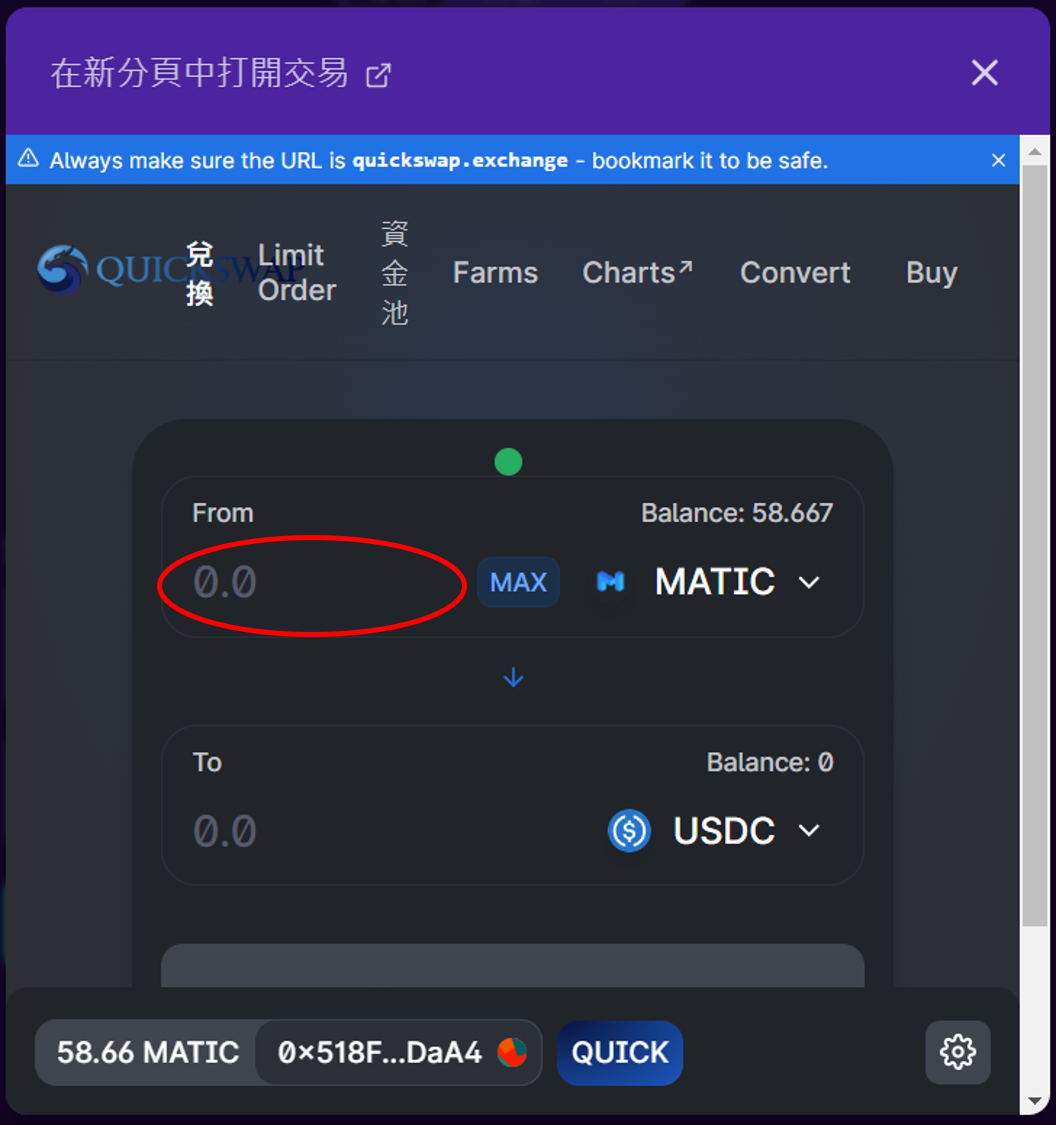
這裡大家要注意一下!切記,不要直接按下MAX會很麻煩,因為在Polygon上所有的交易都需要使用MATIC,雖然手續費都不多,但是你一定要預留一些些的MATIC,否則會像我一樣,為了那一點點的手續費又要重新買MATIC然後再打進來。
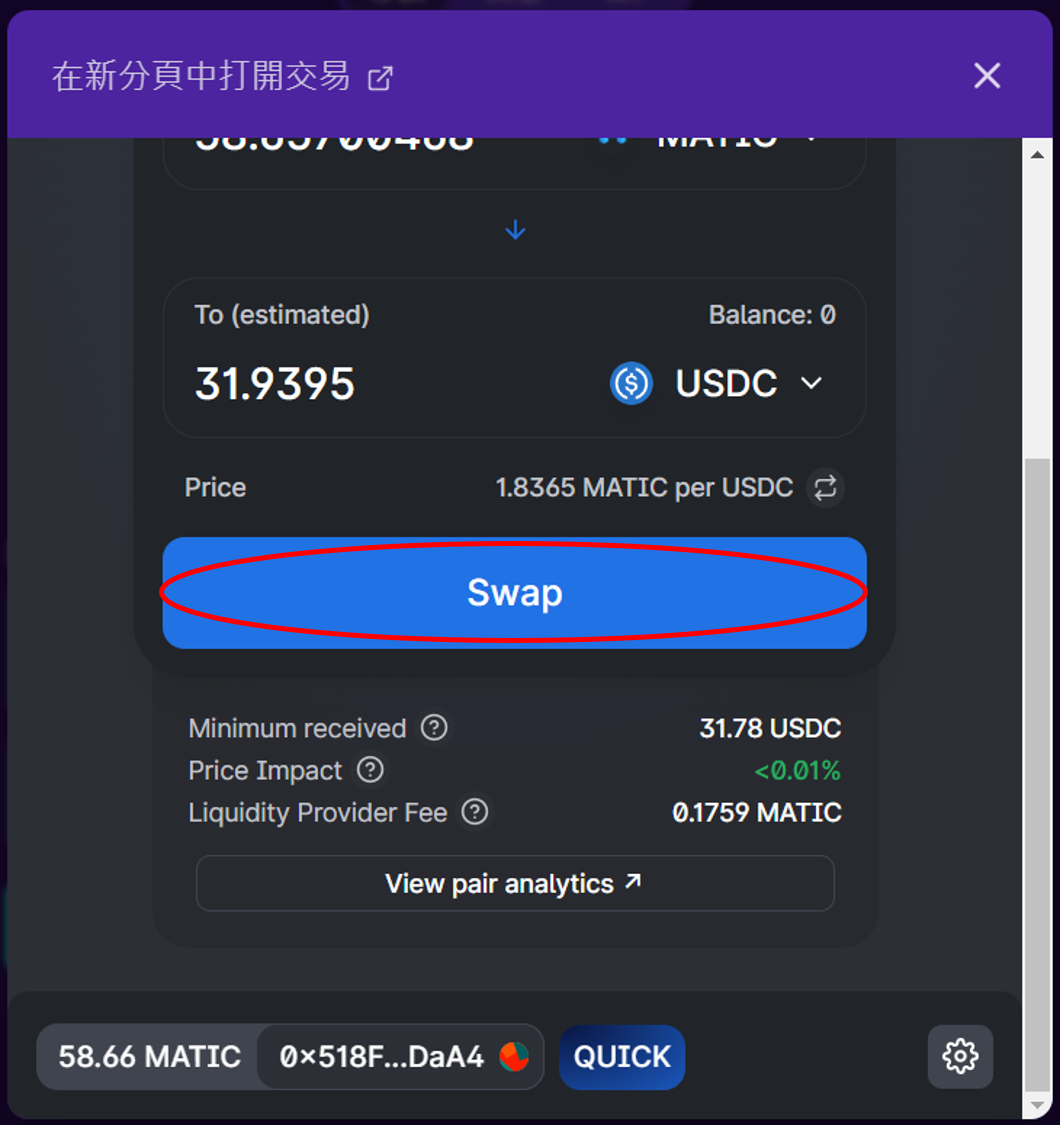

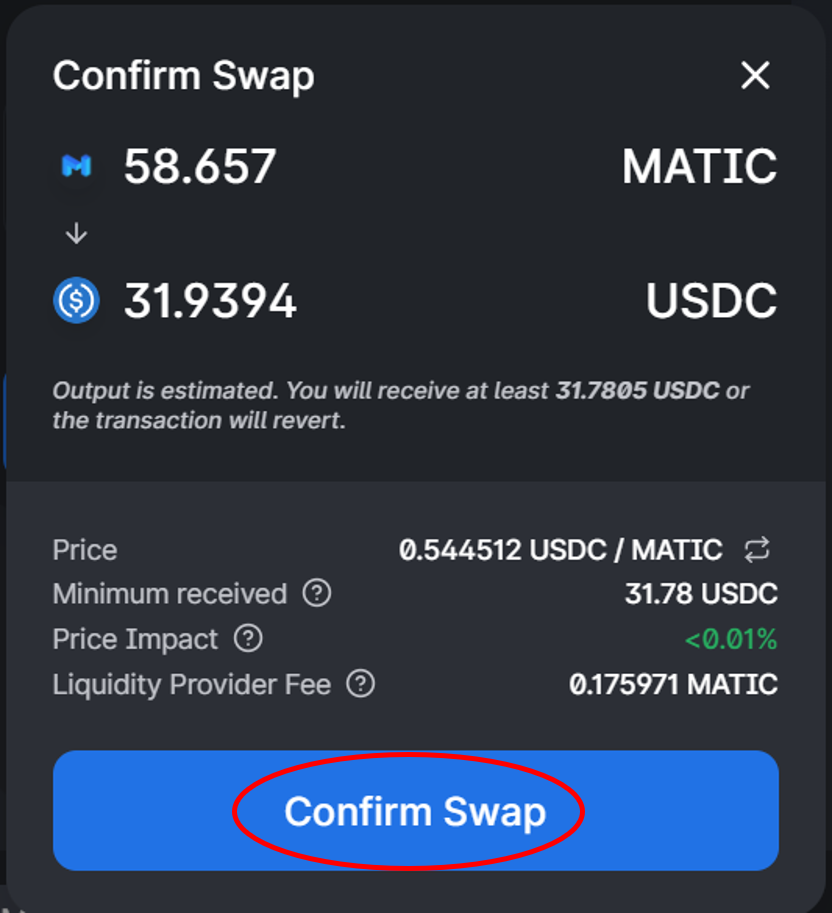
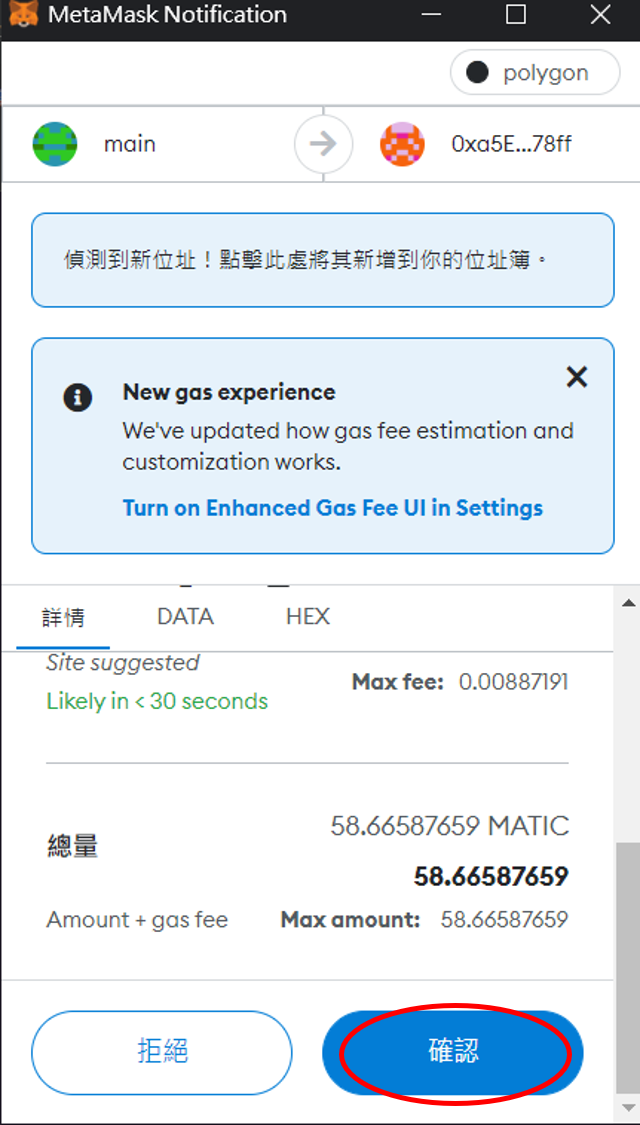
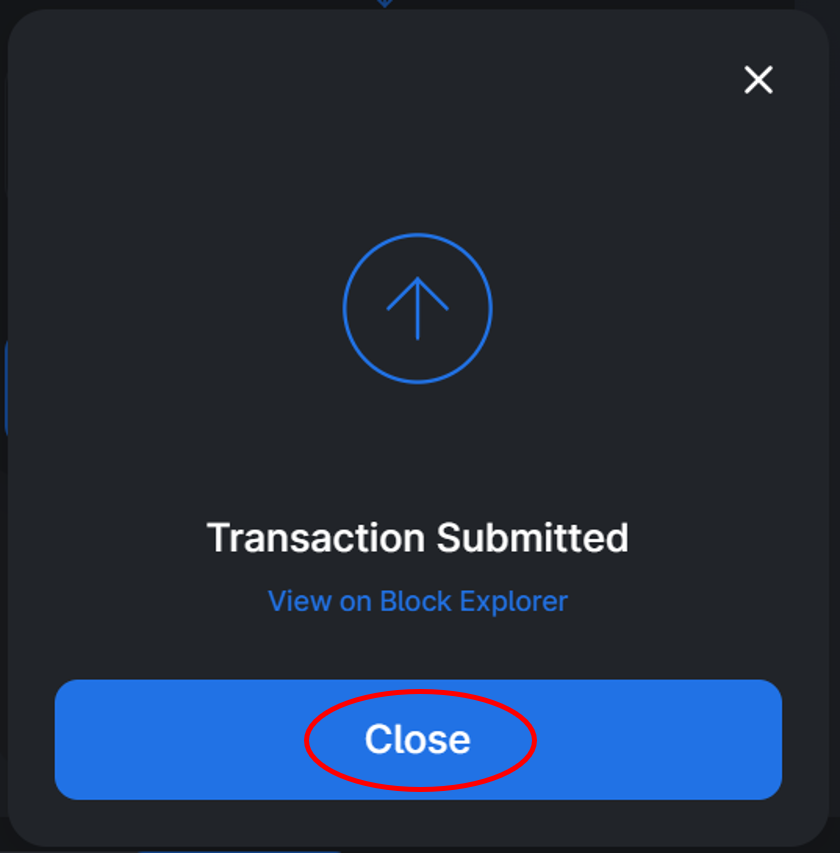
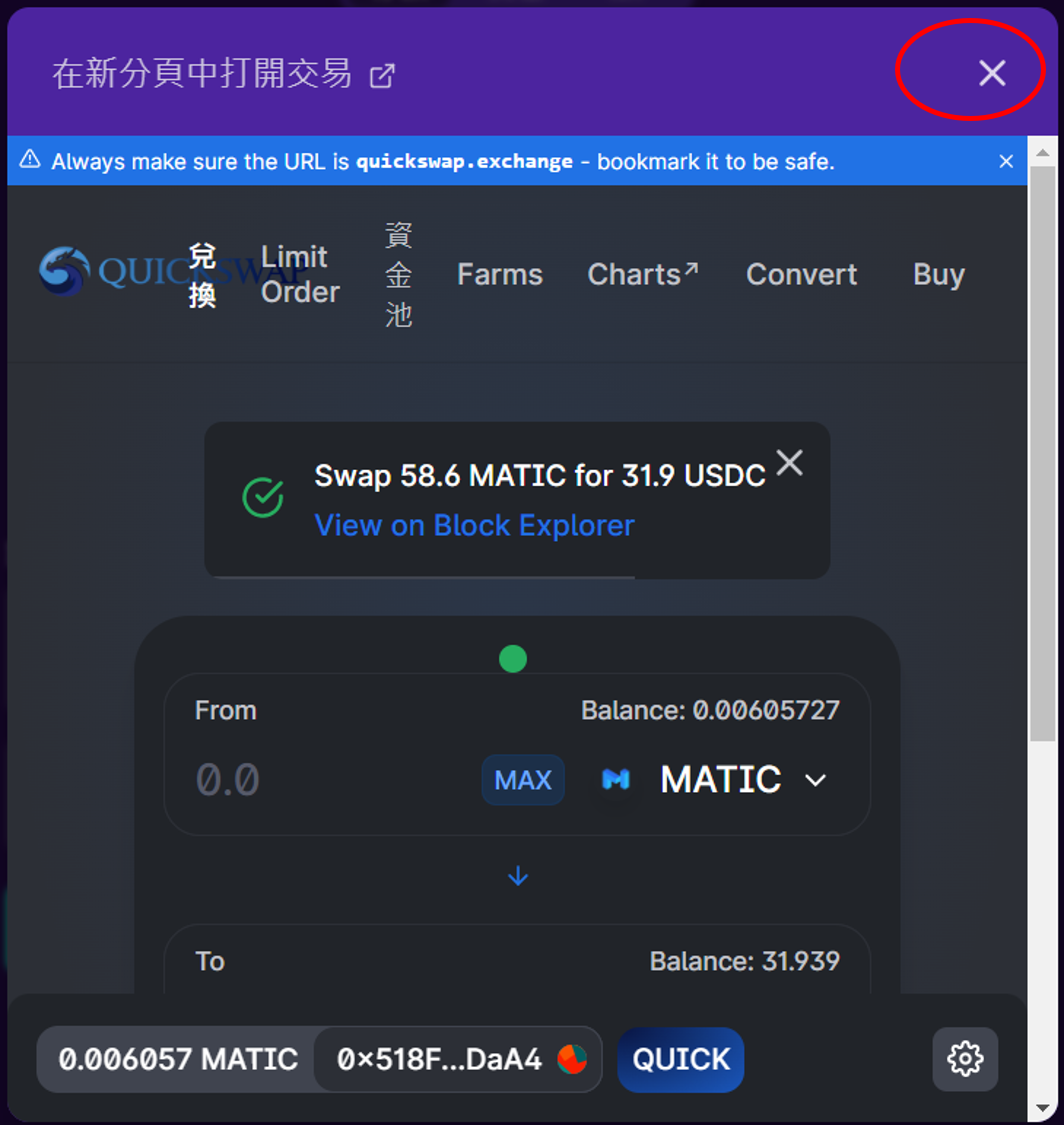
回到PoolTogether
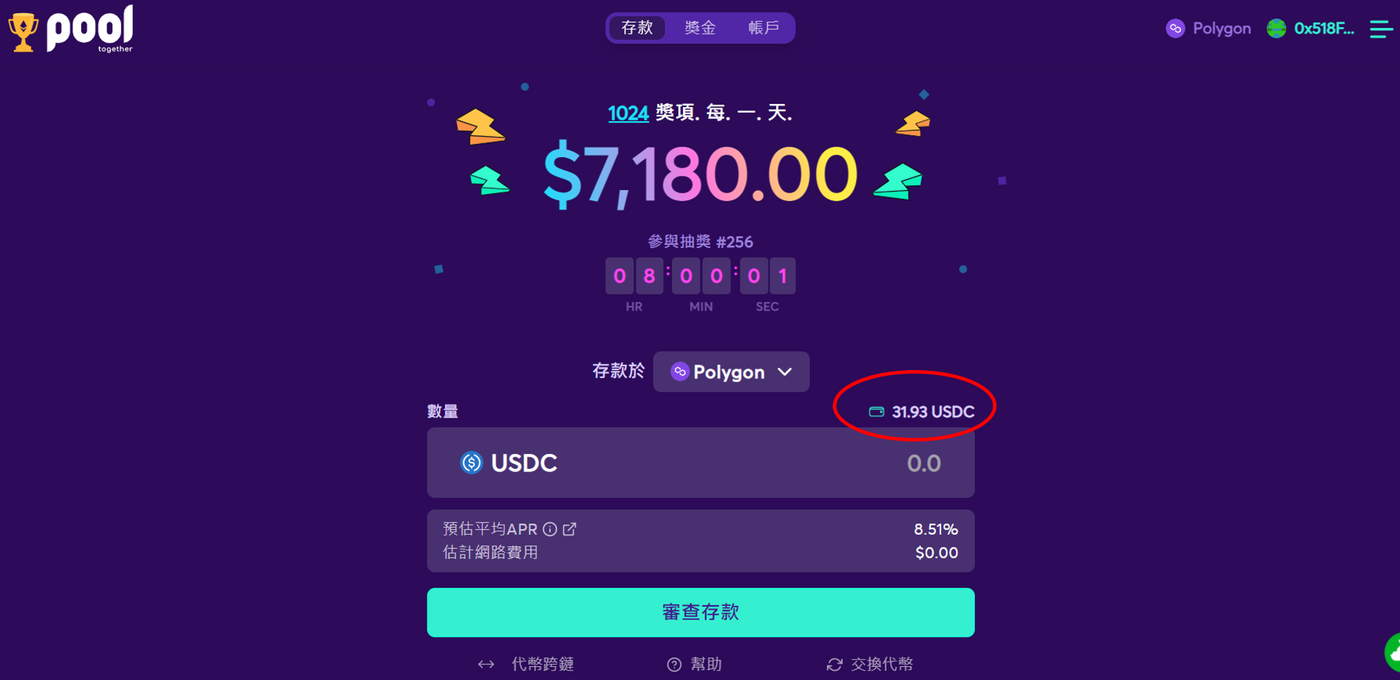
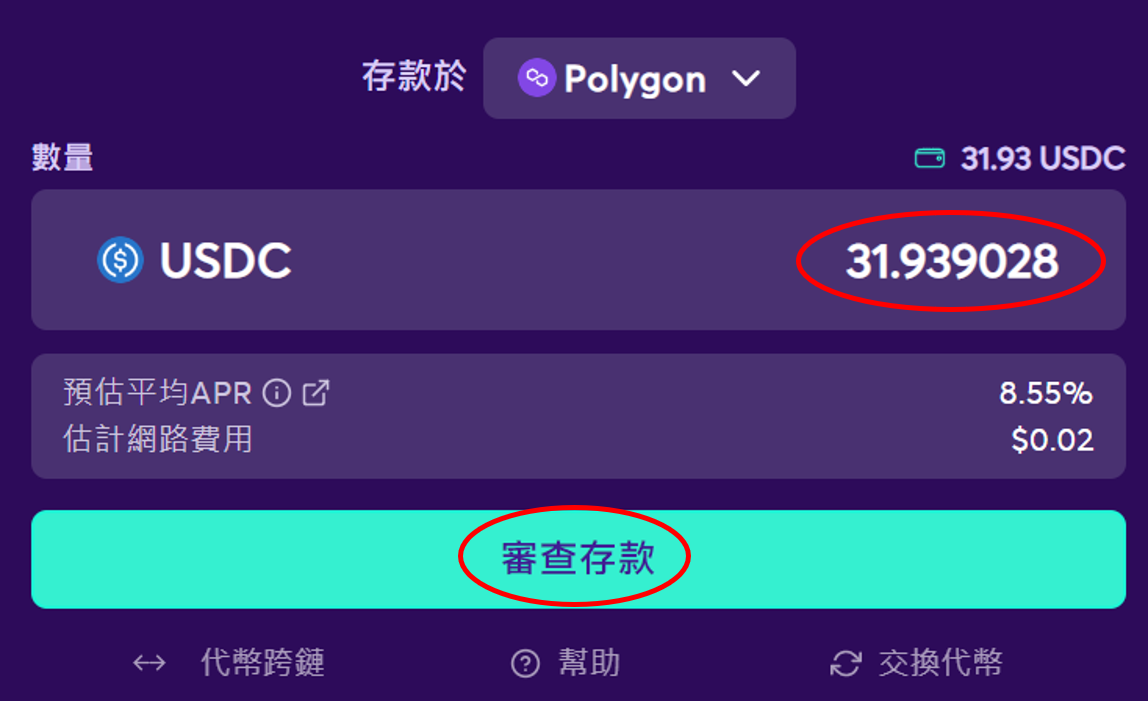
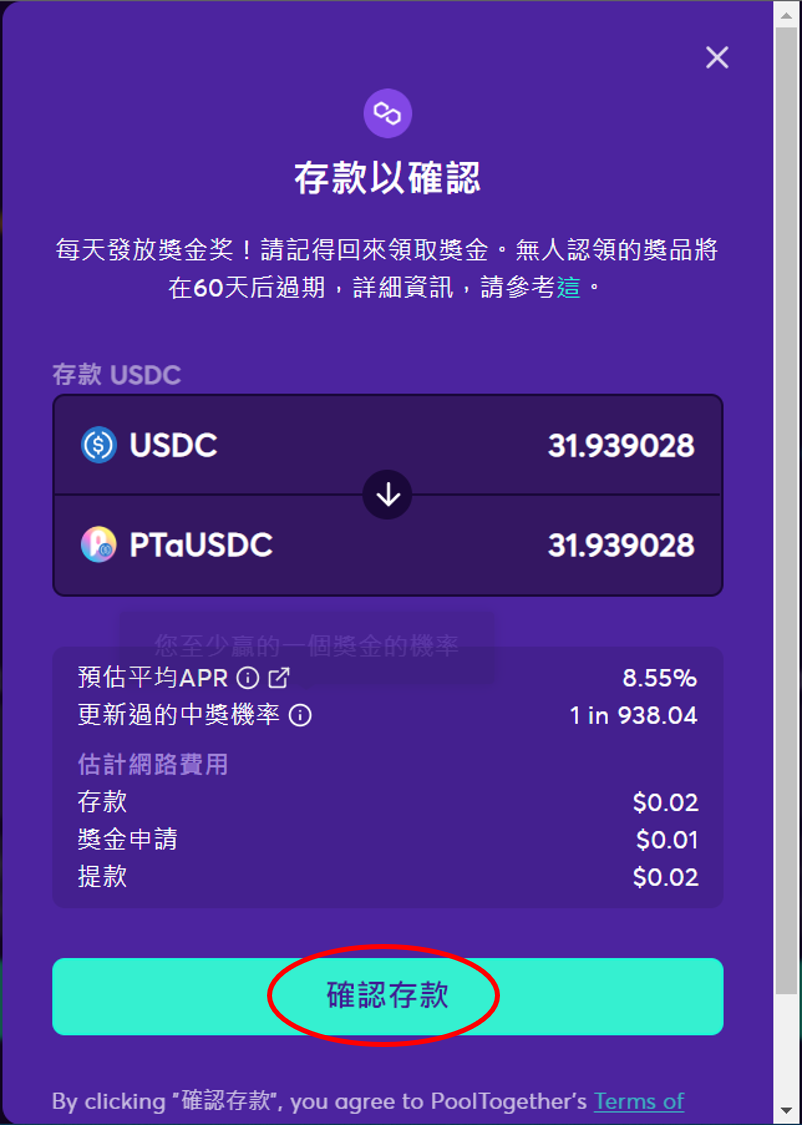
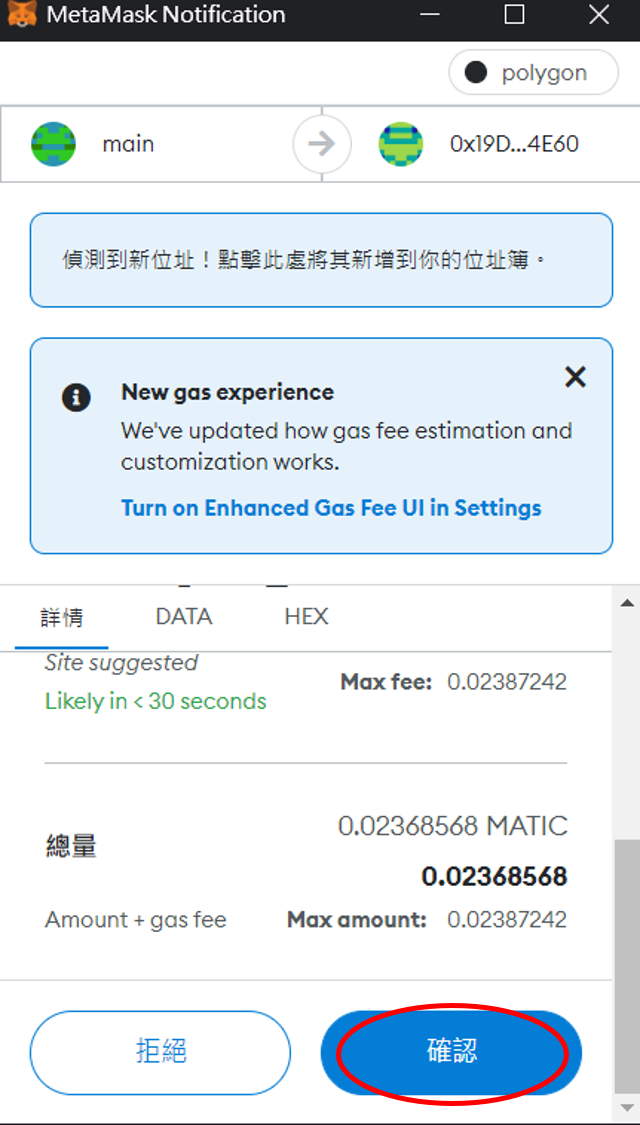
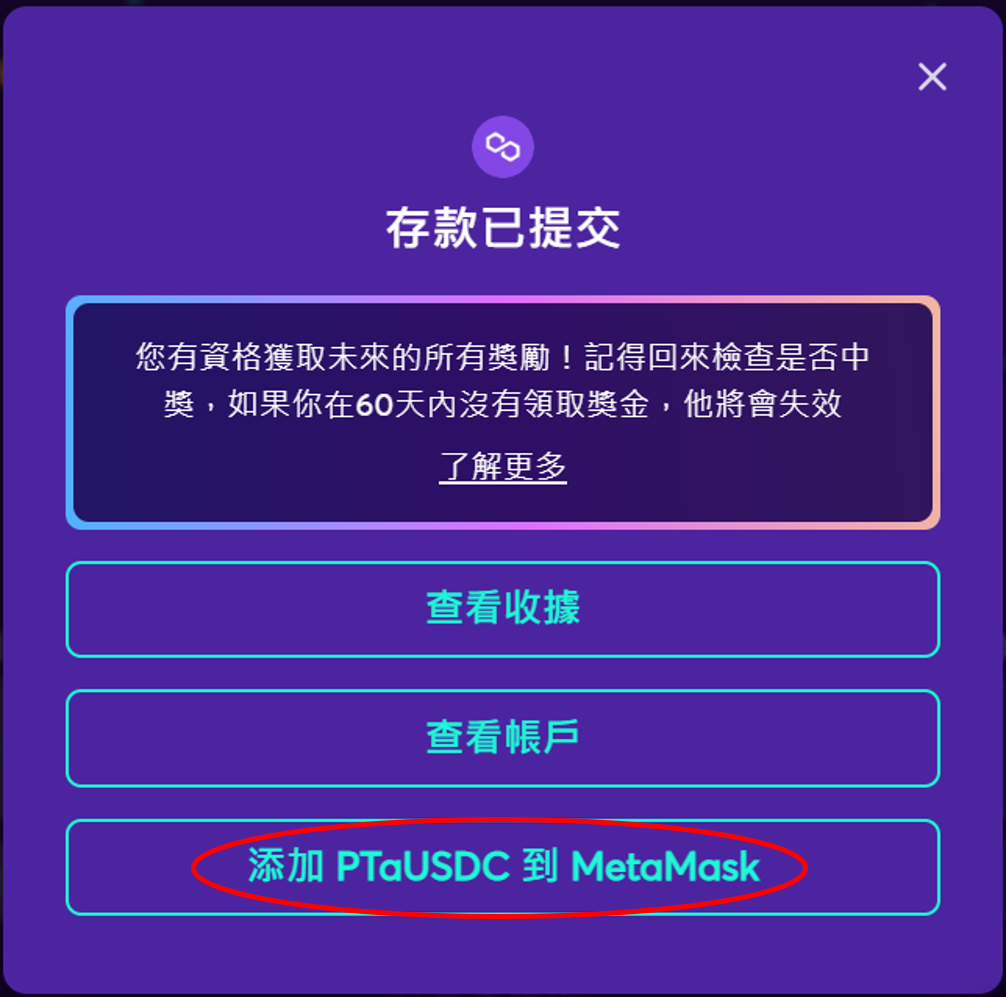
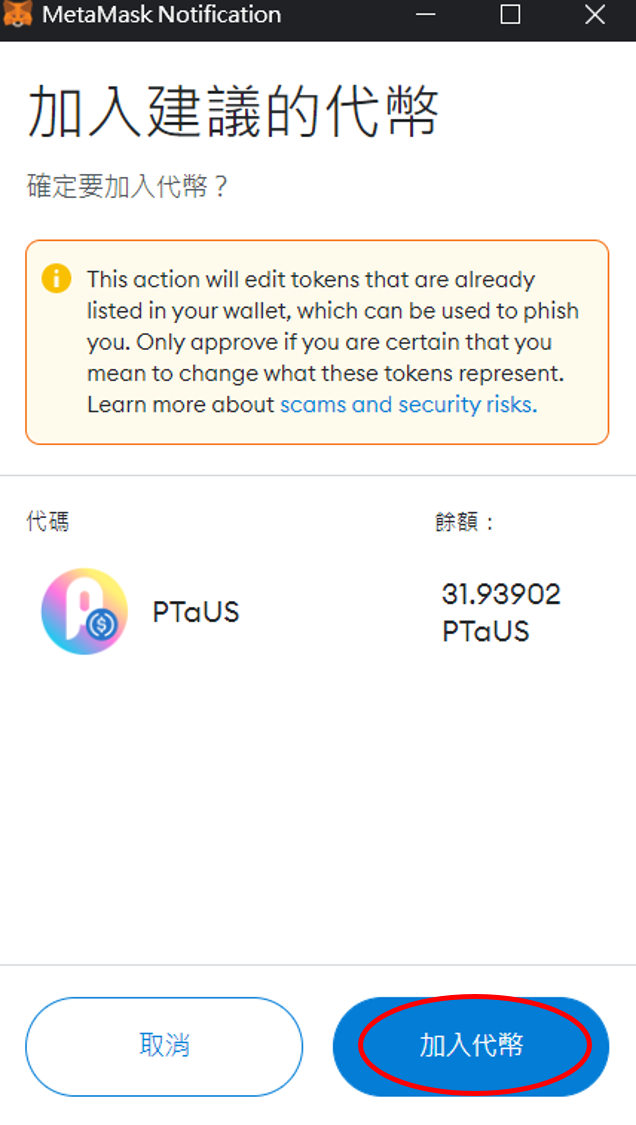
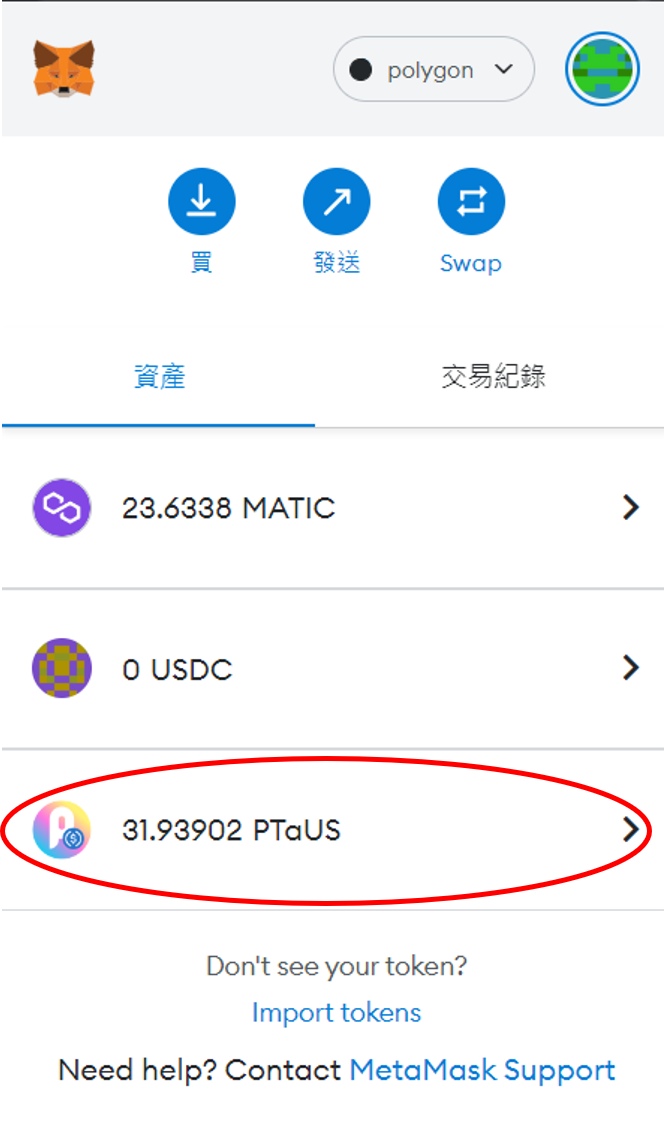
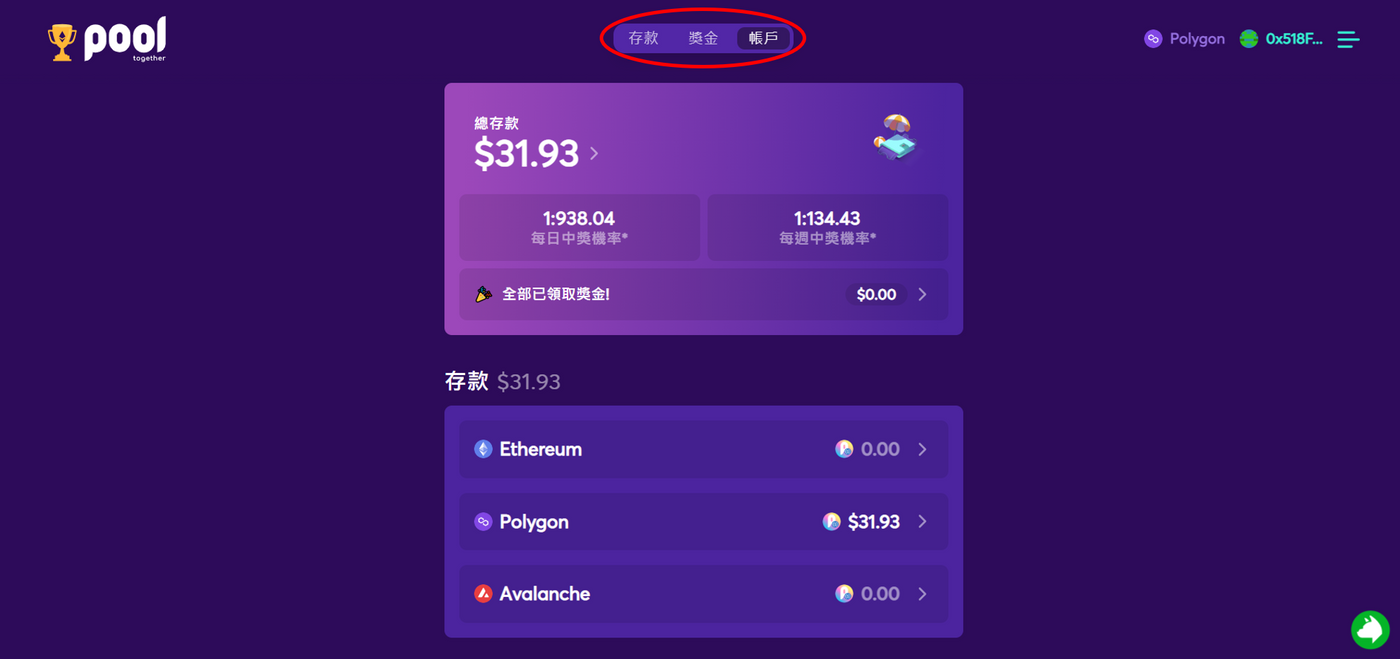
下一篇會說明PoolTogether的其他附加功能與好用小工具。後續有機會還會再補充如何用台幣帳戶在ACE交易所買MATIC,讓沒有信用卡的人或是喜歡手機操作的朋友也能買到。
最後記得登入拍拍手連按5次喔!